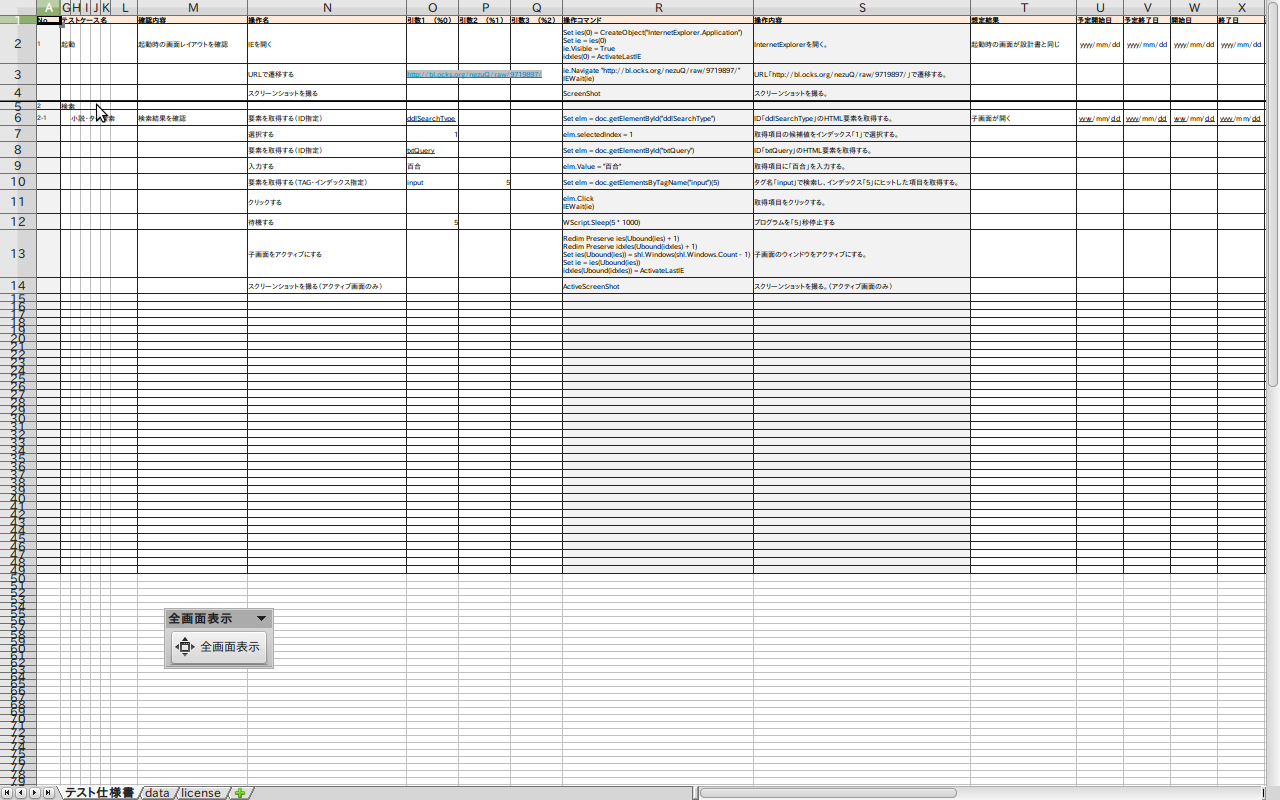#はじめに
前回の記事のご意見から、
Excelスクショ問題の解決策として、テスト仕様書(xlsx)からテストコード(vbs)を自動生成する仕組みを考えた。
ある程度の仕組みが組めたので、ここに記録する。
#ダウンロード
■ PaperTester ~Excel製のInternetExplorer向けUIテストツール~
https://github.com/nezuQ/PaperTester
#デモ
■ デモ用のVBScriptファイル
https://github.com/nezuQ/PaperTester/blob/master/demo
Windows機にダウンロード・ダブルクリックする。
HTMLページがIEで開かれ、新規Excelブックにスクリーンショットが貼り付けられる。
#概要
Excel製のテスト仕様書テンプレート(xlsx)。
操作手順をリスト選択し引数を入力する事により、IE操作用VBScriptコードが自動生成される仕組み。
生成されたVBScriptコードを付属のVBScriptテンプレートファイルに埋め込み、ダブルクリックで実行する。
もちろん、Excelスクショ撮りも自動で行える。
#使用方法
- PaperTester.xlsxのテスト仕様書シートの操作名列に、dataシートの操作名列の値を入力する。
又、必要に応じて引数(%N)の値を引数列に入力する。
操作コマンド列にUIテスト用のVBScriptコードが、操作内容列にそのコードの動作説明が、表示される。 - 先のVBScriptコードをPaperTester.vbsの個別処理欄に入力・保存する。
- PaperTester.vbsをダブルクリックする。
IEとExcelが自動操作され、IEのスクリーンショットがExcelに自動で貼り付けられる。
#感想
1つのテストケースに複数の操作手順を書き込む必要がある。結果、見づらい。
#続き